[Å] Macの不可視(隠し)ファイルをターミナルではなく無料アプリ「Funter」で表示する方法
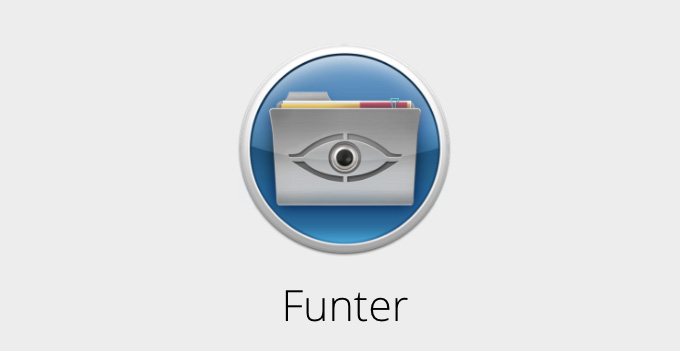
不可視ファイルを表示させたいけど、ターミナルは使い慣れていないから避けたい・ターミナルの画面を見るだけで震えてくるという人に嬉しいMacの無料アプリをご紹介。
アプリのダウンロードから不可視ファイルを表示させるまでの手順は簡単、不可視ファイルの非表示もワンクリックでできるので便利です。ご興味のある方はぜひ。
Macアプリ「Funter」
使用するアプリは「Funter」というもの。以下のページよりダウンロードができます。
→ https://nektony.com/products/funter
ページを開いて「Download Funter Now」をクリック。

ページを開くと自動でdmgファイルのダウンロード開始のウィンドウが表示されます。もしウィンドウが表示されない場合は「Download」のリンクからダウンロードしてください。
Funterの使い方
Funterのインストールが完了したらツールバーに新たにFunterのアイコンが追加されます。

アイコンをクリックして「Show Hidden Files」にチェックマークを入れます。これだけで不可視ファイルの表示が完了。不可視ファイルを非表示に戻したい場合はチェックマークを外せばOKです。
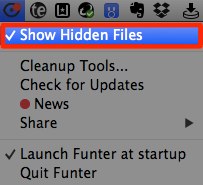
.(ドット)から始まる.htaccessや.DS_Storeなどの不可視ファイルが表示されました。不可視ファイルはデスクトップだけでなくFinder内でも表示できます。
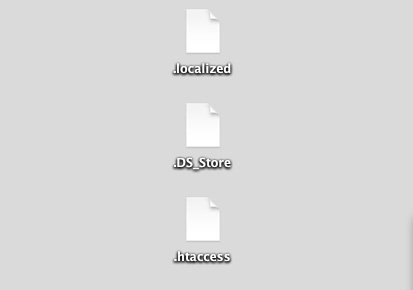
コマンドを入力する必要もなくなりますし、ターミナルに慣れていない人には直感的でわかりやすいアプリなのではないでしょうか。
不可視ファイル表示の事案が突如舞い込んできたときはぜひ使ってみてください。
* アプリによるトラブル等は責任を負いかねます。自己責任でご利用ください。
\ この情報を周りの人にも教える /
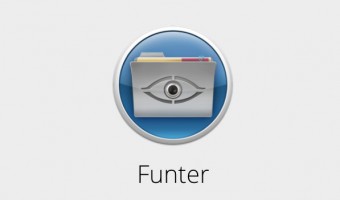
[Å] Macの不可視(隠し)ファイルをターミナルではなく無料アプリ「Funter」で表示する方法
この記事が気に入った方はいいね!で
更新情報を受け取る!






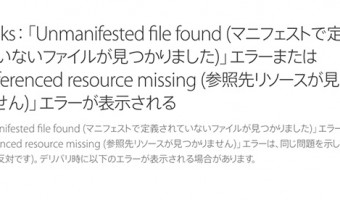


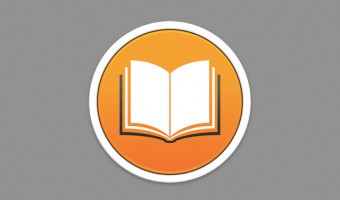


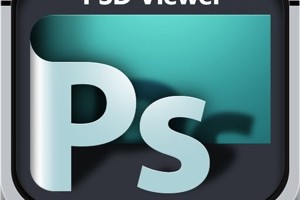

![[Å] TextExpander :半角英数に切替なしで「全角かな」でスニペットを呼び出す設定したら手放せない [Å] TextExpander :半角英数に切替なしで「全角かな」でスニペットを呼び出す設定したら手放せない](http://webmemo.biz/wp-content/uploads/wordpress-popular-posts/2809-first_image-90x90.jpg)
![[Å] MarsEdit初期設定:ショートカットキーを自分仕様に登録してもっと快適にブログを書く方法 [Å] MarsEdit初期設定:ショートカットキーを自分仕様に登録してもっと快適にブログを書く方法](http://webmemo.biz/wp-content/uploads/wordpress-popular-posts/3131-first_image-90x90.jpg)
![[Å] MarsEditの相棒「AppHtmlME」をアップデートする時の注意点と問題解決!次に備えてメモメモ。 [Å] MarsEditの相棒「AppHtmlME」をアップデートする時の注意点と問題解決!次に備えてメモメモ。](http://webmemo.biz/wp-content/uploads/wordpress-popular-posts/4210-first_image-90x90.jpg)
![[Å] 「MarsEdit」デビュー!ブログを爆速に書ける予感!?導入から投稿までメモ [Å] 「MarsEdit」デビュー!ブログを爆速に書ける予感!?導入から投稿までメモ](http://webmemo.biz/wp-content/uploads/wordpress-popular-posts/3055-first_image-90x90.jpg)